Mi retusálás stúdió portré Photoshop
Ebben a leckében megtanuljuk, hogyan kell retusálni stúdió portrék.
Előtt és után.

Itt van az eredeti képet. A kép lövés jó, de úgy néz ki, mint valami unalmas. A Photoshop tanulni, hogy hozzák szóba a képeket. Nyisd ki a képet.

Kezdjük az eltávolítását a háttérben. Ehhez felhasználtam a kivonat szűrő (kivonat) és színekkel (Color Range). Először távolítsa el a háttérben parancs Filter> Extract (Filter - kivonat). Még mindig van néhány, a háttérben a következő területeken: a haj, ezért módosítani fogja a színtartományt (Color Range) parancsot.

Ezután kövesse a Select> Színek parancs (Kiválasztás - Color Range), hogy válassza ki a területet a haj, hogy már rosszul kezelt szűrő kivonat.
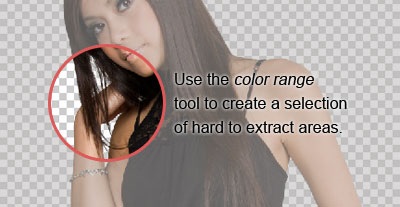
Most van egy kiválasztási maszk ezt a réteget. Hívjuk réteg „maszk”.
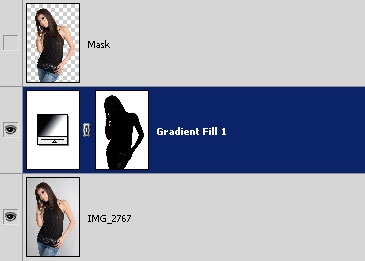
Létrehozásához gradiens háttér fogjuk használni a réteg „maszk”. Nyomja meg a Ctrl + klikk a réteg thumbnail. hogy a kiválasztás. Select> Inverse (Selection - Kijelölés megfordítása). Ezután Réteg> Új kitöltési réteget> Gradient (Layer - New Layer-fill - Gradient).

Állítsa be a következő beállítást kitöltés réteg.


A végén, meghatározott Opacitás (Átlátszóság) 50% -át ez a réteg.

Hozzon létre egy új réteget „világosítása vagy sötétítése”. Helyezzük ezt a réteget a többi fölé. Változás a keverési mód (Rétegösszeolvasztási módban) SOFTLIGHT (Soft Light).
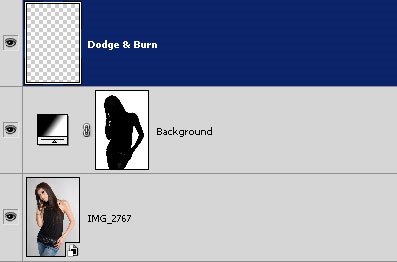
Kövesse az Edit> Fill parancs (Edit - Fill), és állítsa be a következő paramétereket.
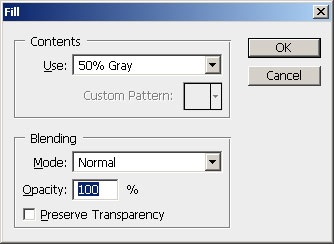
A réteget kell tölteni 50% szürke.
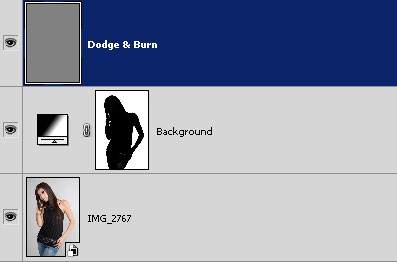
Rétegmaszk. Győződjön meg arról, hogy az újonnan létrehozott rétegen aktív. Ezután nyomja meg a Ctrl + klikk a miniatűr „maszk” réteget, és kattintson a Rétegek paletta «hozzá egy réteg maszkot» (létrejön egy réteg maszk). Meg kell szereznie, hogy.
A munka a BurnTool szerszám (Dimmer) része a lány arca, a haja és a kezét. Ezután a szerszám Dodge Tool (Dodge), a fennmaradó részt a modell arcát.

Előtt és után az alkalmazás a fényerő és a tisztítóba.

Most meg kell adni a fényerőt a szemét. Ez segít nekünk korrekciós réteg fényerő / kontraszt. Végrehajtja a parancsot a Réteg> Új korrekciós réteg> fényerő / kontraszt (Layer - New Adjustment Layer - fényerő / kontraszt).
A réteg neve „Világosság szem”.
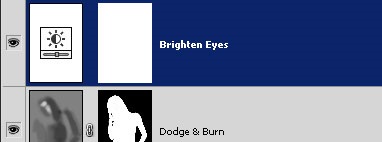
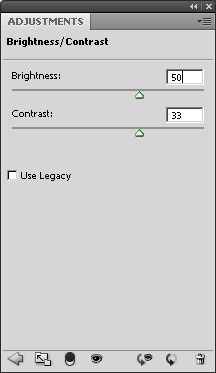
Válassza ki a maszk ennek a rétegnek, menjen a Kép> Korrekciók> Negatív (Kép - Korrekciók - Invert). Ez megfordítja a réteg maszkot fehér és fekete.
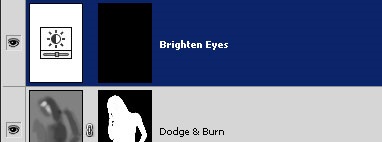
Használata BrushTool (kefék) a fehér, séta át a szemét a maszk réteg. Látni fogja, hogy a szemed lesz fényesebb. Ezután menj vissza a fényerő / kontraszt, és állítsa be a következő paramétereket.
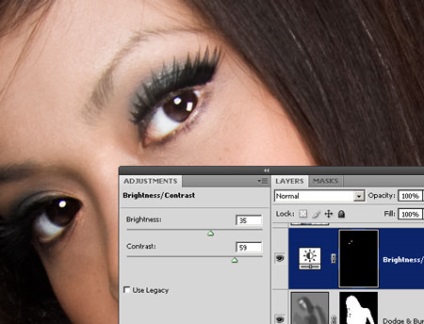
A végén adjunk hozzá ragyog a haj. Kezdjük egy gyorskioldó. Ez segíthet MagicWandTool (varázspálca), hogy hozzon létre egy válogatást haj terület, ahol szeretnénk hozzáadni fényét.

Mégis kiemelte, hajtsa végre a parancs a Réteg> Új kitöltési réteget> Gradient (Layer - New Layer-fill - Gradient). Tegyünk egy réteg réteg fölött „szem Világosság”. Változás a réteg keverési módot Overlay (Átfedés). Akkor kap egy ilyen képet.
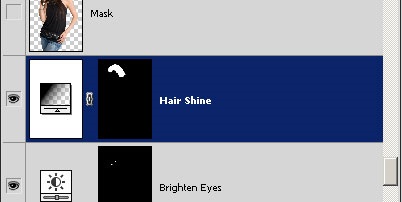
Menj vissza a színátmenet beállítást. Telepítse a töltési fehértől a feketéig, tükrözött stílus (visszavert). Állítsa Scale (skála), amelyben a felvenni kívánt ragyogást haj.

Korrigált Gradiens (gradiens). gradiens paramétereket az alábbiakban mutatjuk be. Mozog a felső és középső csúszkát a középső sorban, meg a homály, és a színt.
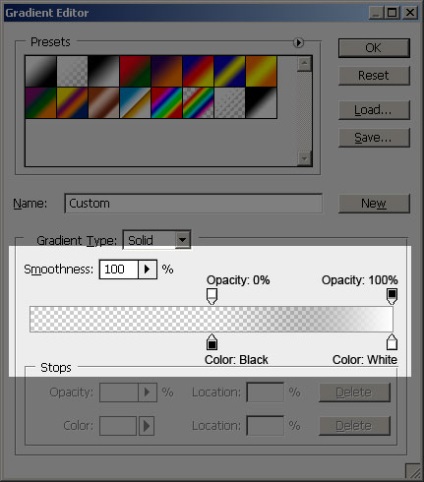
Shine a haj adtunk. De nem tudta nézni nagyon természetes. Bármikor mehetsz vissza, és helyes hajszín.
1. Kattintson a bal alsó csúszkával.
2. Kattintson a Szín (Color) és színpaletta ablak jelenik meg.
3. Vegyen mintát haj válassza ki a kívánt színt.
4. Mozgassa a kört a Palette ablak a bal felső sarokban, amíg a természetes hajszín árnyalatok.
5. Háromszor kattintson az OK gombra, hogy kilépjen a színátmenet kitöltését.
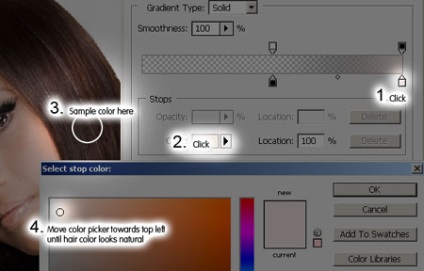
Adtunk ragyog a haj, de ha egy jó közelről, akkor észrevehetjük, a hiányosságokat a munkánkat.

Könnyen erősít ez, az erózió a réteg maszkot. Válassza ki a réteg maszk haj csillogó, menjen a Filter> Blur> Gaussian Blur (Filter - Blur - Gaussian Blur). Állítsa be a paramétereket az alábbiak szerint.
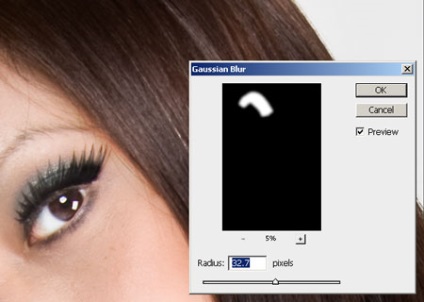
Ha süt a bőrre használja a Minimum szűrő (minimum) elrejteni. Végrehajtja a parancsot Filter> Other> Minimum (Filter - Egyéb - minimum), és állítsa be a következő paramétert.
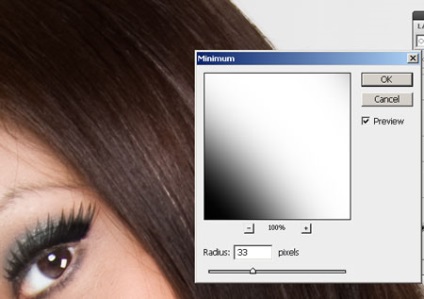
Íme hozzáadása előtt és után fényét haj. Felveheti hangsúlyt, hogy a szemét igazítja ragyog csillogó szemmel.



Add-ons:
23638
előfizetők:
70 000 +
Felhasználói élmény:
332835
A többi projekt:
bejegyzés
Regisztráció postán